Hur man konverterar kolumner till rader i Excel med formler
Ibland kanske du vill konvertera data i en kolumn till organiserade data i Excel . Detta är särskilt fallet när du kopierar-klistrar in oorganiserade data från en ordredigerare till ett Excel - ark. I ett sådant fall sammanställs all data över en enda rad.

Konvertera kolumner(Convert Columns) till rader(Rows) i Excel med formler(Formulas)
Även om du enkelt kan konvertera en ordnad arbetsbok eller en del av den från rader till kolumner med hjälp av Transpose-funktionen , är det inte fallet när data är oorganiserade och spridda över en enda kolumn.
Om den oorganiserade datan inte heller har ett mönster kan du först behöva reda ut ett mönster. Men vanligtvis presenteras du med oorganiserade data i ett mönster.
T.ex. Låt oss anta ett fall där du har en lista med data organiserad över en enda kolumn i sekvensen Namn(Name) , DOB och Betyg(Grade) .
Karan 01/06/1987 A Justin 09/08/1964 D Bob 04/05/1996 B Jason 08/09/1984 C
I det här fallet kanske du vill organisera data i sekvensen Namn(Name) , DOB och Betyg(Grade) över rader och kolumner och inte bara en enda kolumn. Detta kan göras med hjälp av OFFSET- formeln. Syntaxen för OFFSET- formeln skulle bli:
OFFSET($A$1,(ROW()-f_row)*rows_in_set+INT((COLUMN()-f_col)/col_in_set), MOD(COLUMN()-f_col,col_in_set))
Som förklarats i exemplet ovan, om informationen sprids över kolumn A som börjar med A1, skulle formeln bli:
=OFFSET($A$1,(ROW()-2)*3+INT((COLUMN()-3)),MOD(COLUMN()-3,1))
Även om denna formel delar informationen över de tre raderna, är antalet kolumner inte fast. Antalet kolumner beror på längden på data. I fallet med en tom kolumn över data ersätts den med en 0.
Anta(Suppose) att du behöver dessa data ordnade med start C2 och är medveten om att data ska organiseras över 3 rader, skriv in denna formel i cell C2. Dra sedan formeln över 3 rader och ner över kolumnerna tills du börjar få 0 som poster.
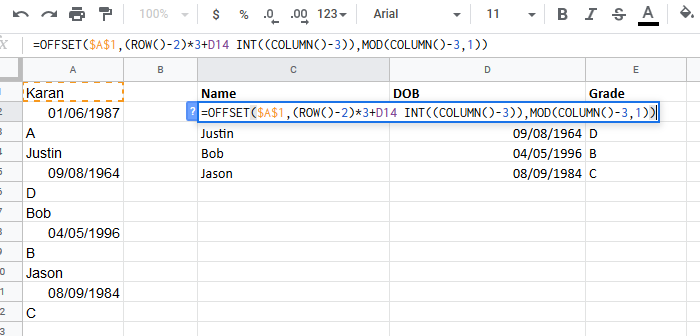
När informationen är organiserad kan du nämna underrubrikerna på toppen och klipp-klistra in den på rätt plats.
Hoppas det hjälper!
Related posts
Hur man applicerar färg i alternativa rader eller kolumner i Excel
Hur man byter rader och kolumner i Excel
Hur man byter kolumner eller rader i Excel [Steg för steg]
Hur man döljer ark, celler, kolumner och formler i Excel
Hur man fryser rader och kolumner i Excel
Hur man använder INT- och LCM-funktioner i Excel
Hur man skapar ett organisationsschema i Excel
Microsoft Excel handledning, för nybörjare
Hur man slår samman celler, kolumner och rader i Excel
Hur man skapar ett radardiagram i Windows 11/10
Hur man extraherar domännamn från URL:er i Microsoft Excel
Hur man räknar antalet Ja eller Nej-poster i Excel
Hur man infogar och beräknar formler och funktioner i Excel
Så här skriver du ut valda celler i Excel eller Google Sheets på en sida
Hur man visar eller döljer lista med formler när du skriver i Excel
Hur man reparerar en skadad Excel-arbetsbok
Hur man fryser och delar upp rutor i Excel-kalkylblad
Hur man använder funktionen DCOUNT och DCOUNTA i Excel
Hur man använder DISC-funktionen i Excel
Hur man använder funktionen NETWORKDAYS i Excel
